一、为什么使用Swagger
上文中已经说到,单纯的项目接口在前后端开发人员使用是特别不舒服的,那所有要推荐一个,既方便又美观的接口文档说明框架,当当当,就是Swagger,随着互联网技术的发展,现在的网站架构基本都由原来的后端渲染,变成了:前端渲染、后端分离的形态,而且前端技术和后端技术在各自的道路上越走越远。
前端和后端的唯一联系,变成了API接口;API文档变成了前后端开发人员联系的纽带,变得越来越重要,swagger就是一款让你更好的书写API文档的框架。
没有API文档工具之前,大家都是手写API文档的,在什么地方书写的都有,有在confluence上写的,有在对应的项目目录下readme.md上写的,每个公司都有每个公司的玩法,无所谓好坏。
书写API文档的工具有很多,但是能称之为“框架”的,估计也只有swagger了。
二、配置Swagger服务
1、引用Nuget包
下面开始引入swagger插件
方法有两个:
1)可以去swagger官网或github上下载源码,然后将源码(一个类库)引入自己的项目;
2)直接利用NuGet包添加程序集应用(这里就是前边说的 在以后的开发中,Nuget无处不在)。
右键项目中的 Dependencies -- > Manage Nuget Packags --> Browse --> Search "Swashbuckle.AspNetCore" --> Install 5.0以上版本
这里注意下,要勾选上 包含预览版 ,如果不勾选,只能看到4.0版本,毕竟5.0还没有正式发布。
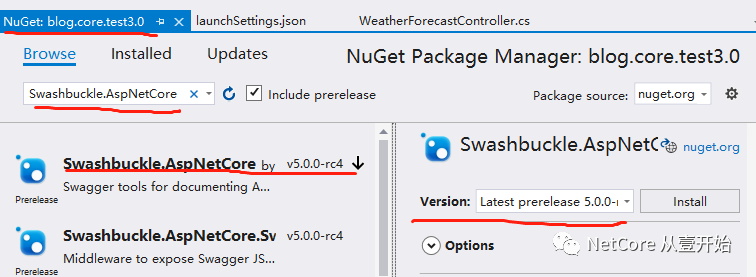
然后就在项目的Nuget依赖包 Packages 里看到刚刚引入的Swagger包
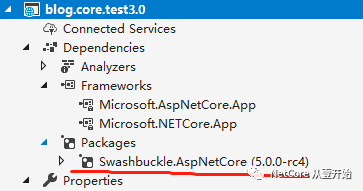
这个时候,你可以试运行一下,当然是不可以的,因为我们还没有配置。
2、配置服务
打开Startup.cs类,编辑 ConfigureServices 类
public string ApiName { get; set; } = "Blog.Core"; var basePath = Microsoft.DotNet.PlatformAbstractions.ApplicationEnvironment.ApplicationBasePath; services.AddSwaggerGen(c => { c.SwaggerDoc("V1", new OpenApiInfo { // {ApiName} 定义成全局变量,方便修改 Version = "V1", Title = $"{ApiName} 接口文档——Netcore 3.0", Description = $"{ApiName} HTTP API V1", Contact = new OpenApiContact { Name = ApiName, Email = "Blog.Core@xxx.com", Url = new Uri("https://www.jianshu.com/u/94102b59cc2a") }, License = new OpenApiLicense { Name = ApiName, Url = new Uri("https://www.jianshu.com/u/94102b59cc2a") } }); c.OrderActionsBy(o => o.RelativePath); });
3、启动Http中间件
编辑Configure类
// This method gets called by the runtime. Use this method to configure the HTTP request pipeline. public void Configure(IApplicationBuilder app, IWebHostEnvironment env) { if (env.IsDevelopment()) { app.UseDeveloperExceptionPage(); } app.UseSwagger(); app.UseSwaggerUI(c => { c.SwaggerEndpoint($"/swagger/V1/swagger.json", $"{ApiName} V1"); //路径配置,设置为空,表示直接在根域名(localhost:8001)访问该文件,注意localhost:8001/swagger是访问不到的,去launchSettings.json把launchUrl去掉,如果你想换一个路径,直接写名字即可,比如直接写c.RoutePrefix = "doc"; c.RoutePrefix = ""; }); app.UseRouting(); app.UseAuthorization(); app.UseEndpoints(endpoints => { endpoints.MapControllers(); }); }
4、查看效果
到这,已经完成swagger的添加,F5 运行调试,因为我们在上边配置swagger中间件的时候,把启动地址设置了空,就是这里

所以这个时候,我们是直接访问域名根目录就行了,比如 localhost://8081即可。
还有一个小问题就是,因为我们的项目,官方默认的是 /WeatherForecast地址,所以我们需要修改一下,在 launchSettings.json 文件中的 launchUrl设置为空,或者删掉就行。

这个时候我们直接访问项目根目录,当当当出来了:
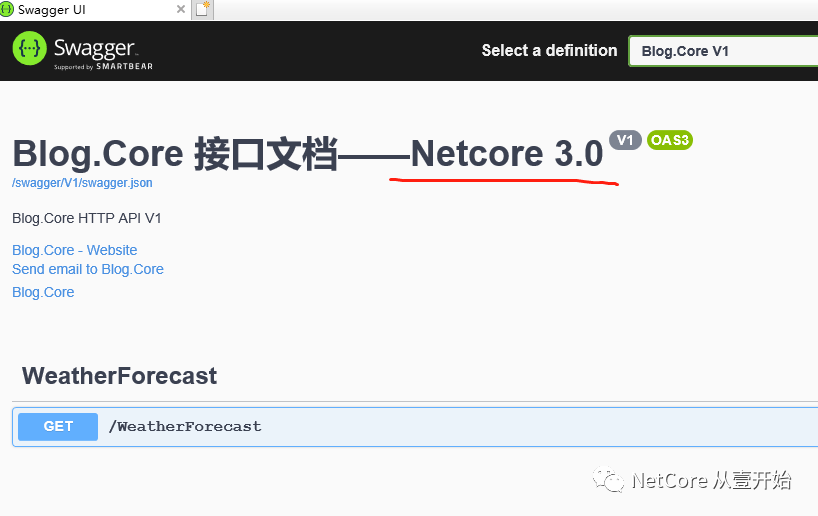
5、好像少点儿什么?!
在上边的截图中,我们可以看到,已经生成了一个 api 列表,我们不仅可以清晰的看到项目中含有那些接口,还可以直接点击发送请求,类似 postman 那样,做接口调试,
但是现在有两个问题:
1、这个接口文档现在还不多,如果多了的话,每个接口对应的意义可能会混淆,
2、另外,这个接口文档,也是方便前端工程师查看的,目前这个这个样式,看起来是挺费解的。
这个时候,要是有一个注释功能就很好了,别着急,看看下边的截图,是不是你想要的效果?!
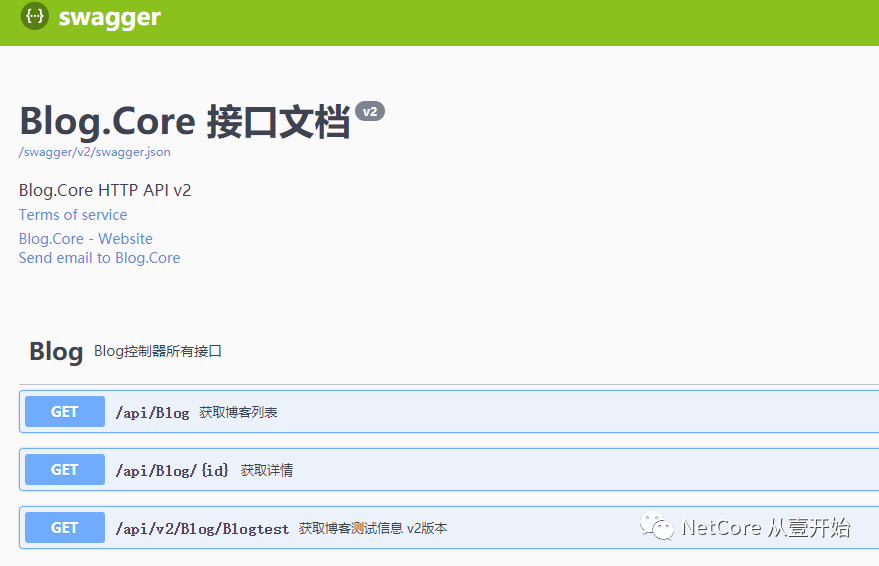
既美观又快捷,而且还有丰富的注释,这样以后发布出去,前后端开发人员就可以一起开发了,嗯!不错!
那这个注释功能,应该这么做呢?别着急马上开始。
三、swagger文档完善
1、为接口添加注释
接下来,我们就需要解决第二个问题,如何增加文字说明,就是传说中的注释:
右键项目名称=>属性=>生成,勾选“输出”下面的“xml文档文件”,系统会默认生成一个,当然老规矩,你也可以自己起一个名字:
这里我用的是相对路径,可以直接生成到 api 层的 bin文件夹下
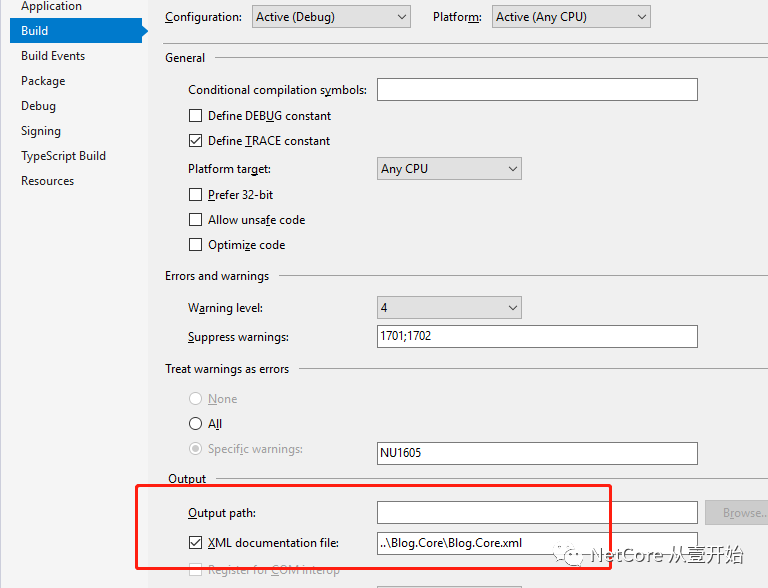
这个时候,先别忙着运行项目,作为老司机的我,只要是改代码或者配置文件,保存后,第一件事就是看看有没有错误,一看,咦~~~果然,虽然是警告,可以强迫症呀,一看还挺多
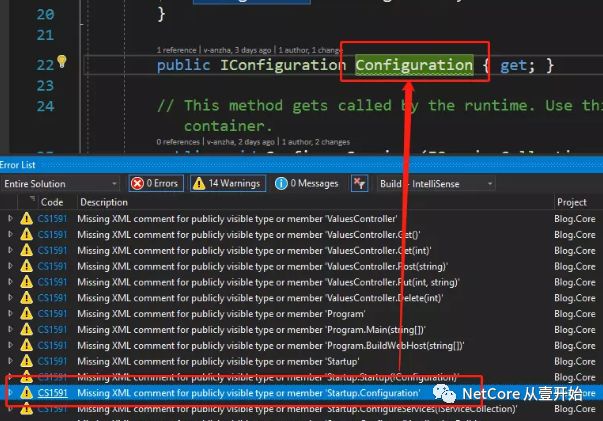
别慌!一看,哦!原来是swagger把一些接口方法都通过xml文件配置了,就是刚刚上文提到的,所以我们只需要加上方法注释就可以辣,可以左斜杠/,连续三下即可
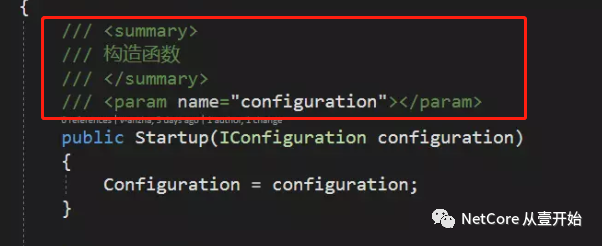
如果你不想每一个方法都这么加注释,可以这么配置(对当前项目进行配置,可以忽略警告,记得在后边加上分号 ;1591):
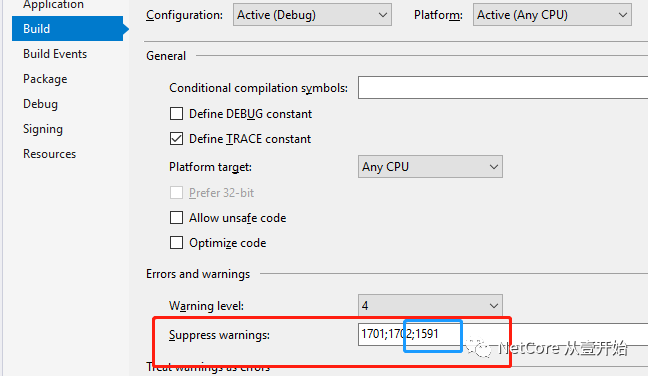
现在呢,配置好了xml文件,接下来需要让系统启动的时候,去读取这个文件了,重新编辑Startup.cs,修改ConfigureServices函数:
var basePath = Microsoft.DotNet.PlatformAbstractions.ApplicationEnvironment.ApplicationBasePath; services.AddSwaggerGen(c => { c.SwaggerDoc("V1", new OpenApiInfo { // {ApiName} 定义成全局变量,方便修改 Version = "V1", Title = $"{ApiName} 接口文档——Netcore 3.0", Description = $"{ApiName} HTTP API V1", Contact = new OpenApiContact { Name = ApiName, Email = "Blog.Core@xxx.com", Url = new Uri("https://www.jianshu.com/u/94102b59cc2a") }, License = new OpenApiLicense { Name = ApiName, Url = new Uri("https://www.jianshu.com/u/94102b59cc2a") } }); c.OrderActionsBy(o => o.RelativePath); //就是这里!!!!!!!!! var xmlPath = Path.Combine(basePath, "blog.core.test3.0.xml");//这个就是刚刚配置的xml文件名 c.IncludeXmlComments(xmlPath, true);//默认的第二个参数是false,这个是controller的注释,记得修改 }); 然后F5 运行,都加上了,感觉前端大佬再也不会说看不懂接口了,哈哈哈哈
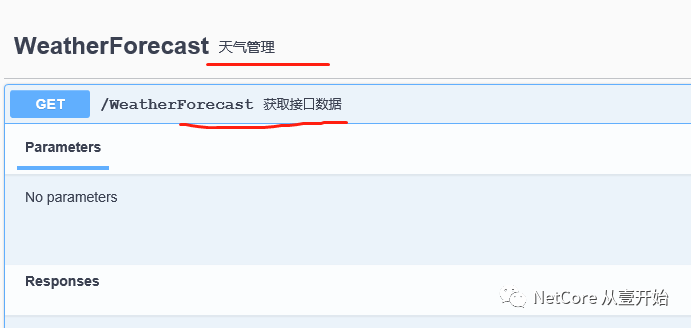
3、对 Model 也添加注释说明
接下来开始第三个问题:添加实体类说明注释:
新建一个.net core 类库Blog.Core.Model,注意是 .net core的类库,或者使用标准库也是可以的!(标准库可以在 NetCore 和 Framework 两个项目都可以跑)
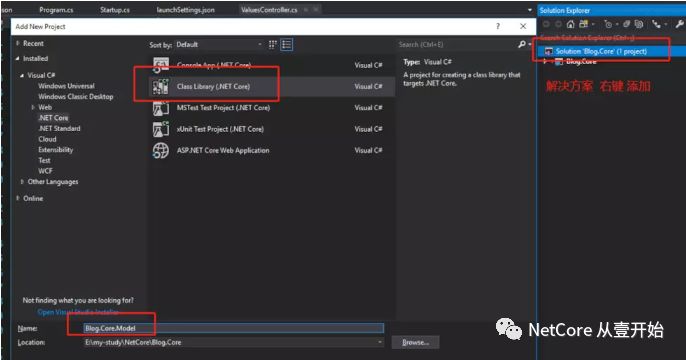
新建一个Love的实体类
/// <summary> /// 这是爱 /// </summary> public class Love { /// <summary> /// id /// </summary> public int Id { get; set; } /// <summary> /// 姓名 /// </summary> public string Name { get; set; } /// <summary> /// 年龄 /// </summary> public int Age { get; set; } }
这里现在有两个情况,或者说是两个操作方案:
1、当前 api 层直接引用了 Blog.Core.Model 层;
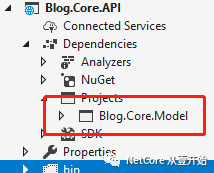
这个时候,我们只需要配置仿照上边 api 层配置的xml文档那样,在 Blog.Core.Model 层的 XML 输出到 API 层就行了:
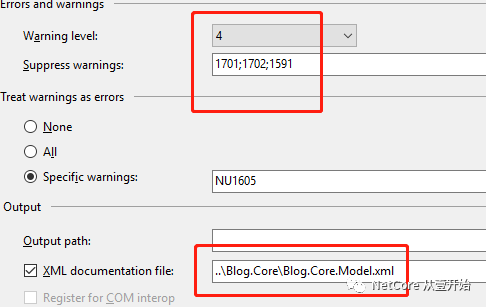
2、API 层没有直接引用 Model 层,而是通过级联的形式;
就比如我的 Github 上的代码那样:
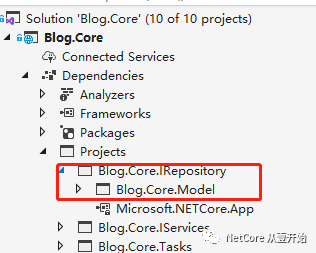
效果和上边是一样的,也算是引用 Model 层了。
4、改写注入方法,并在控制器中参数引用
配置xml文档,在 startup.cs 的 configureService 方法里
//就是这里 var xmlPath = Path.Combine(basePath, "Blog.Core.xml");//这个就是刚刚配置的xml文件名 c.IncludeXmlComments(xmlPath, true);//默认的第二个参数是false,这个是controller的注释,记得修改 var xmlModelPath = Path.Combine(basePath, "Blog.Core.Model.xml");//这个就是Model层的xml文件名 c.IncludeXmlComments(xmlModelPath);
接口添加注释
/// <summary> /// post /// </summary> /// <param name="love">model实体类参数</param> [HttpPost] public void Post(Love love) { }
dang dang dang,就出来了

5、去掉Swagger警告提示
在Model层中,我们建立了很多实体,如果你没有为每一个实体都添加注释的话,可能会出现这样的警告:
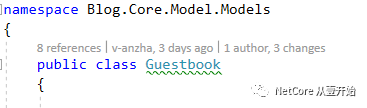
如果有的小伙伴,不想添加注释,而又不想看到这个强迫症的警告提示,那就可以这么做,
右键项目 属性 -》 Errors and warnings 配置 1591:
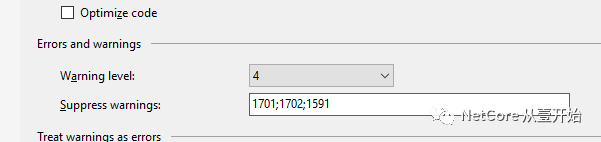
6、隐藏某些接口
如果不想显示某些接口,直接在controller 上,或者action 上,增加特性
[ApiExplorerSettings(IgnoreApi = true)]
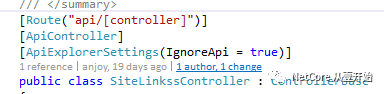
或者直接对这个方法 private,也可以直接使用obsolete属性
四、Github && Gitee
https://github.com/anjoy8/Blog.Core.git
https://gitee.com/laozhangIsPhi/Blog.Core
)






![[ASP.NET Core 3框架揭秘] 跨平台开发体验: Mac OS](http://pic.xiahunao.cn/[ASP.NET Core 3框架揭秘] 跨平台开发体验: Mac OS)




缓存更新算法)


)



